※この記事にはアフィリエイト広告並びに広告が含まれております。
浜松を中心とした静岡県でパソコンやスマホのトラブル解決・サポートをしているMIRAISEの金子です。
皆さんはiPhoneのバッテリーの節電設定はされていますか?
年々新しくなるたびにiPhoneのバッテリー容量が増え、それに伴いiOSのバッテリー節電機能も強化されておりますが、
標準の設定のままで過ごしていると肝心な時にバッテリーが随分少なくなっていたということになりかねません。
そういった状況を回避する上でも節電設定は大事なことなので、今回「iPhoneのおすすめバッテリー節電設定並びに使い方」についてご紹介したいと思います。
・最近バッテリーのもちが悪い
・iPhoneのバッテリーの節電方法が知りたかった
という方必見です。
省電力のポイント
省電力のポイントは以下の7つです。
1.画面の明るさや効果を調整
2.消灯するまでの時間を見直す
3.ダークモードを利用
4.バックグラウンド更新をオフにする
5.位置情報をオフにする
6..低電力モードを利用する
7.フェイスダウン検知機能を利用する
バッテリーの消費電力は、画面が明るければ明るいほど大きくなるため、まず画面の明るさやロック画面時のアニメーションの効果をオフにしたり等の調整し、その後消灯時間も短くします。
アプリのバックグラウンド更新や状況に応じて不要な位置情報をオフにすることで無駄な通信を遮断できるのでバッテリーを節約することができます。
またOS標準の低電力モードやファエイスダウン検知機能を利用するのも節電には効果があります。
では実際に以下でそれぞれのポイントに関する設定や使い方をご紹介したいと思います。
バッテリー節電の設定方法
1.ディスプレイの明るさを50%程度にする
まずディスプレイの明るさを設定しますが、無駄に画面を明るくしないように調整します。
基本明るさは50%程度あれば十分です。
1.「設定」→「画面表示と明るさ」を選択。
「明るさ」スライドを半分程度に設定し、「True Tone」もオフにする。
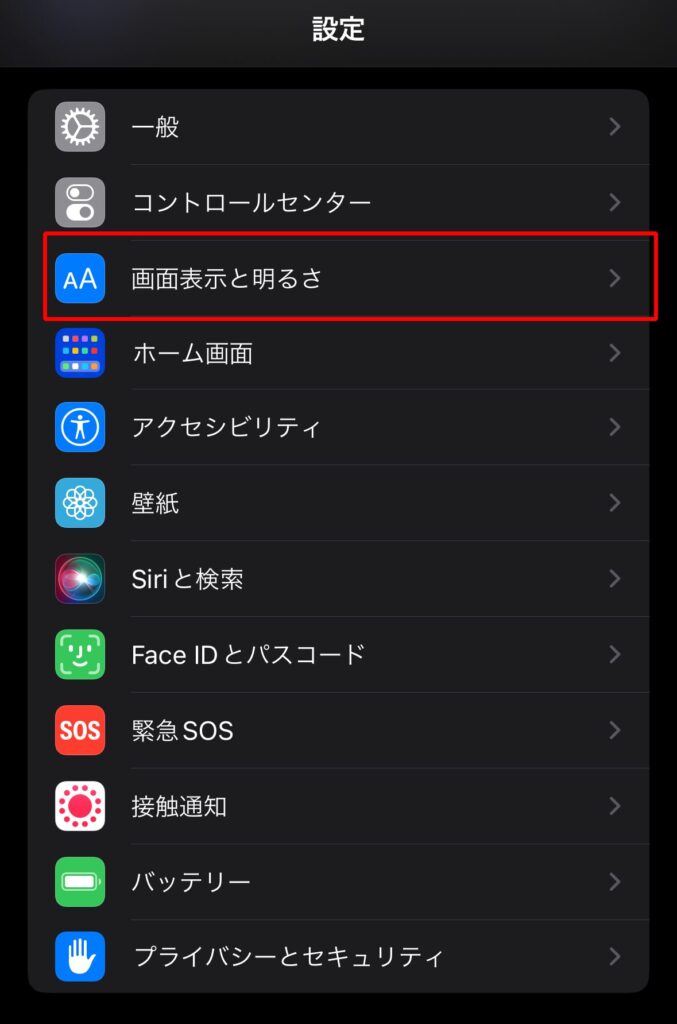
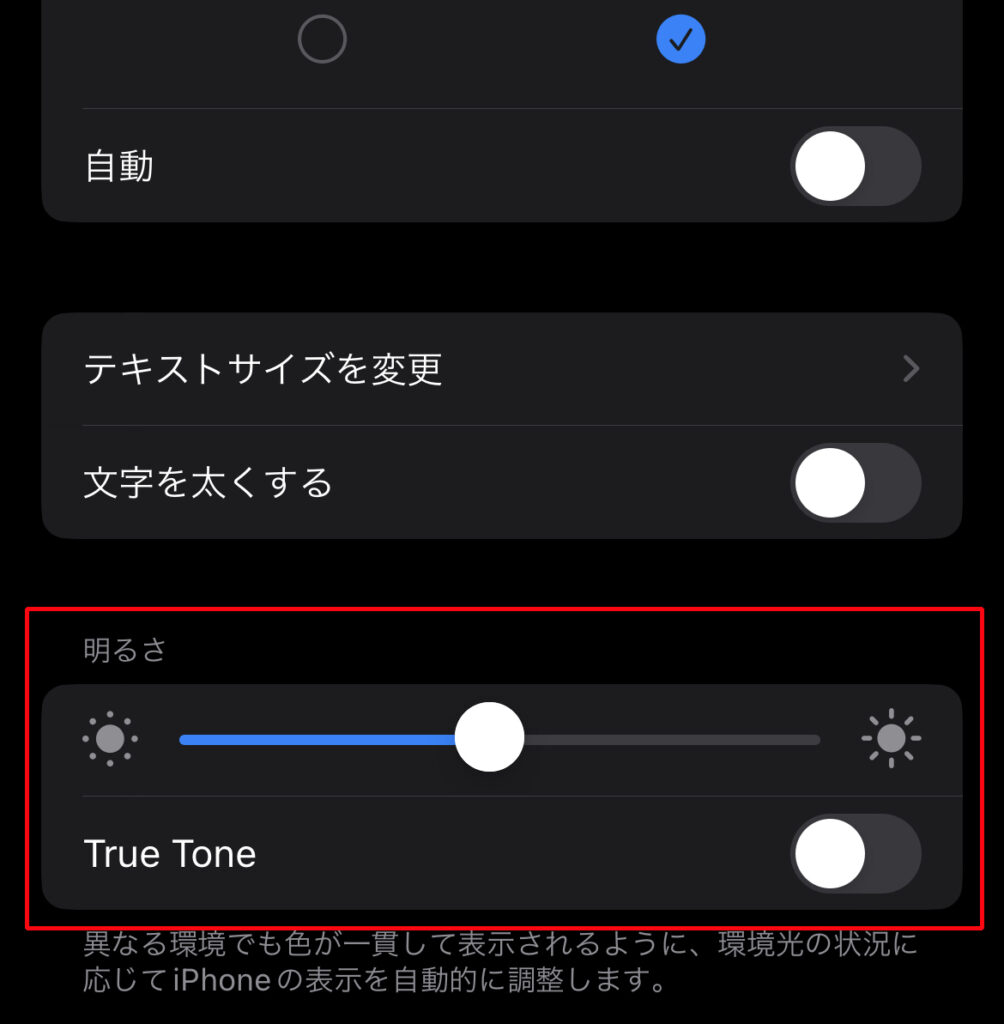
2.画面の明るさの自動調整機能をオフにする
「設定」→「アクセシビリティ」→「画面表示とテキストサイズ」をタップし、
1番下の「明るさの自動調節」をタップしてオフにします。
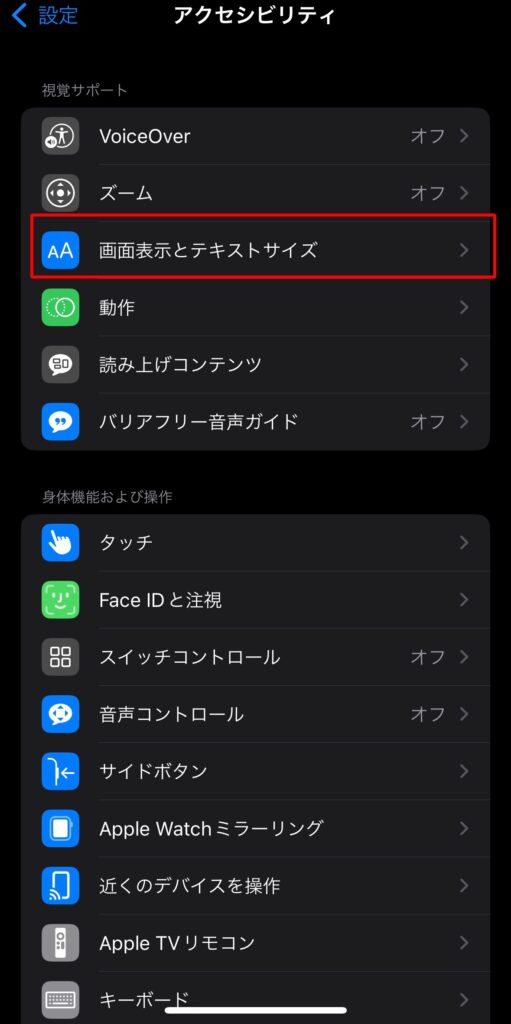
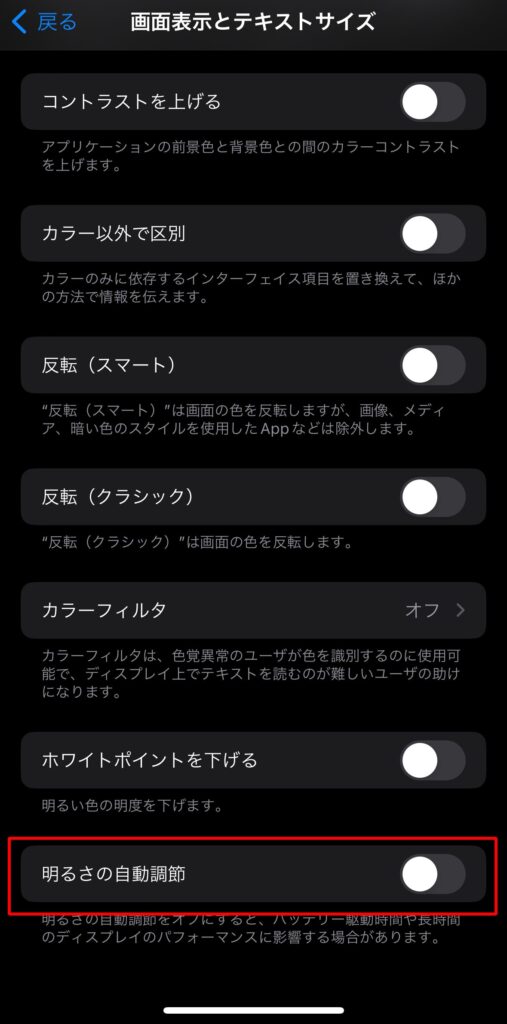
3.「視差効果を減らす」をオンにする
視差効果を減らすとは、画面ロックの解除時に表示されるアニメーションや、壁紙が動くように見える効果を軽減する設定です。
オンにすることでバッテリー消費を抑制する効果があります。
「設定」の 「アクセシビリティ」→「動作」→「視差効果を減らす」をオンにして設定します。
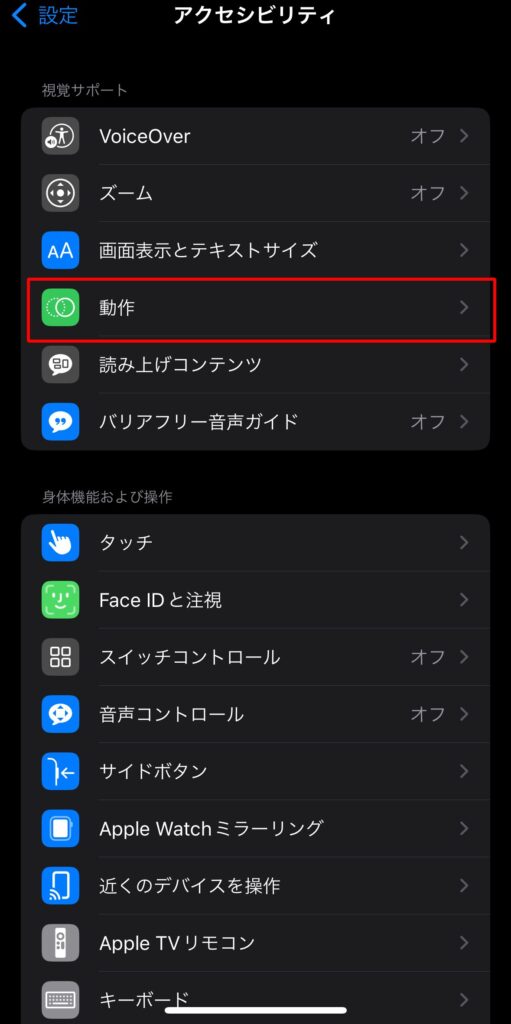
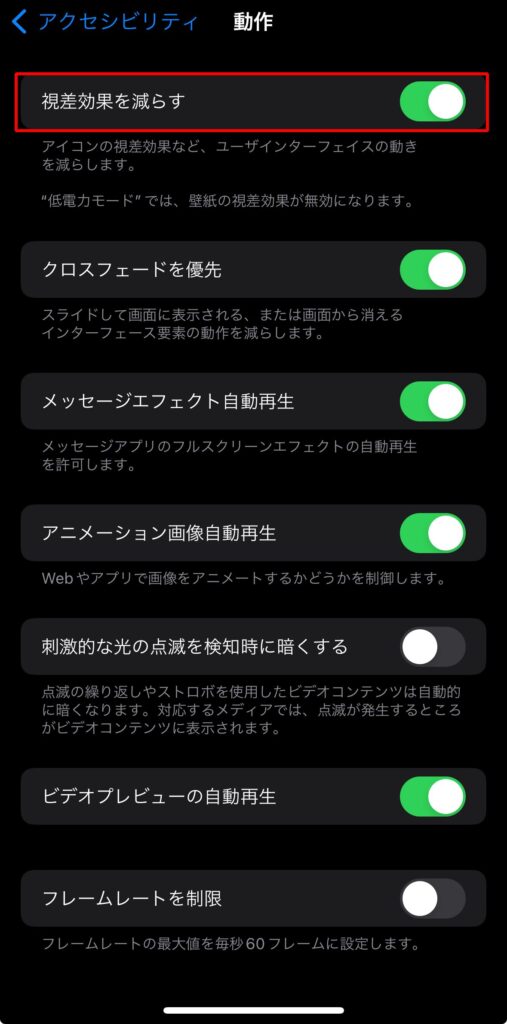
4.「ダークテーマ」で黒基調の画面にする
iPhoneX以降の有機ELディスプレイの端末ではダークモードに変更するだけで節電効果が高くなります。
「設定」→「画面表示と明るさ」で「ダーク」を選択します。
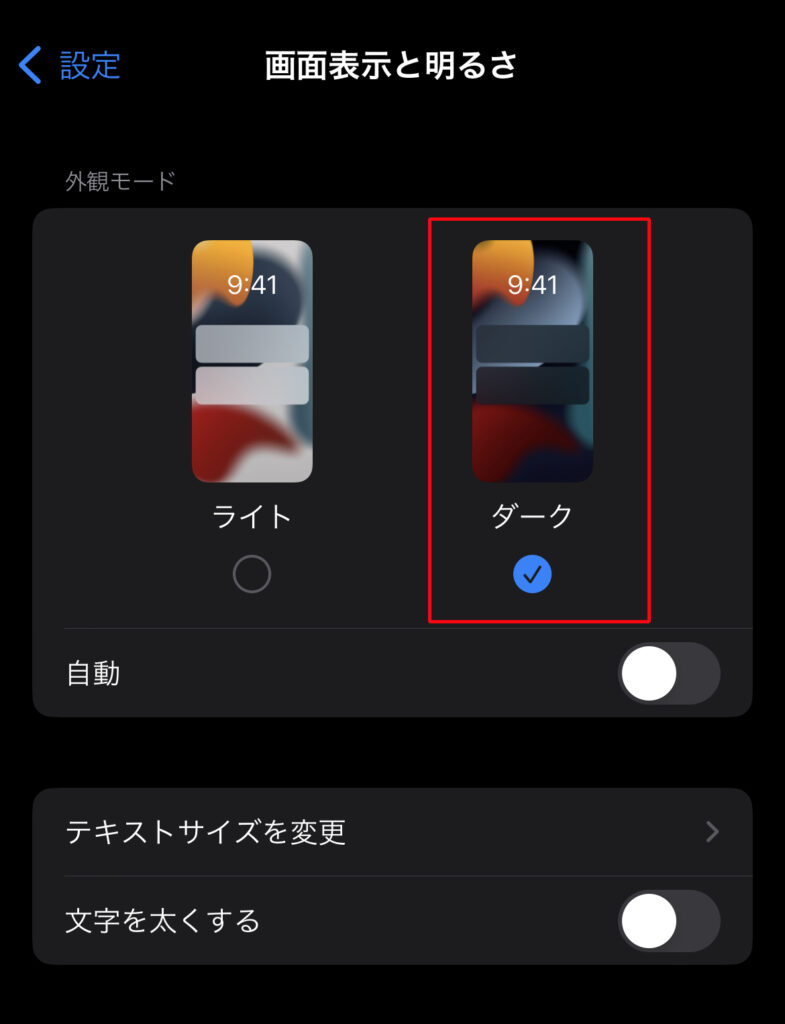
ダークテーマを利用できるアプリで設定することも効果的です。
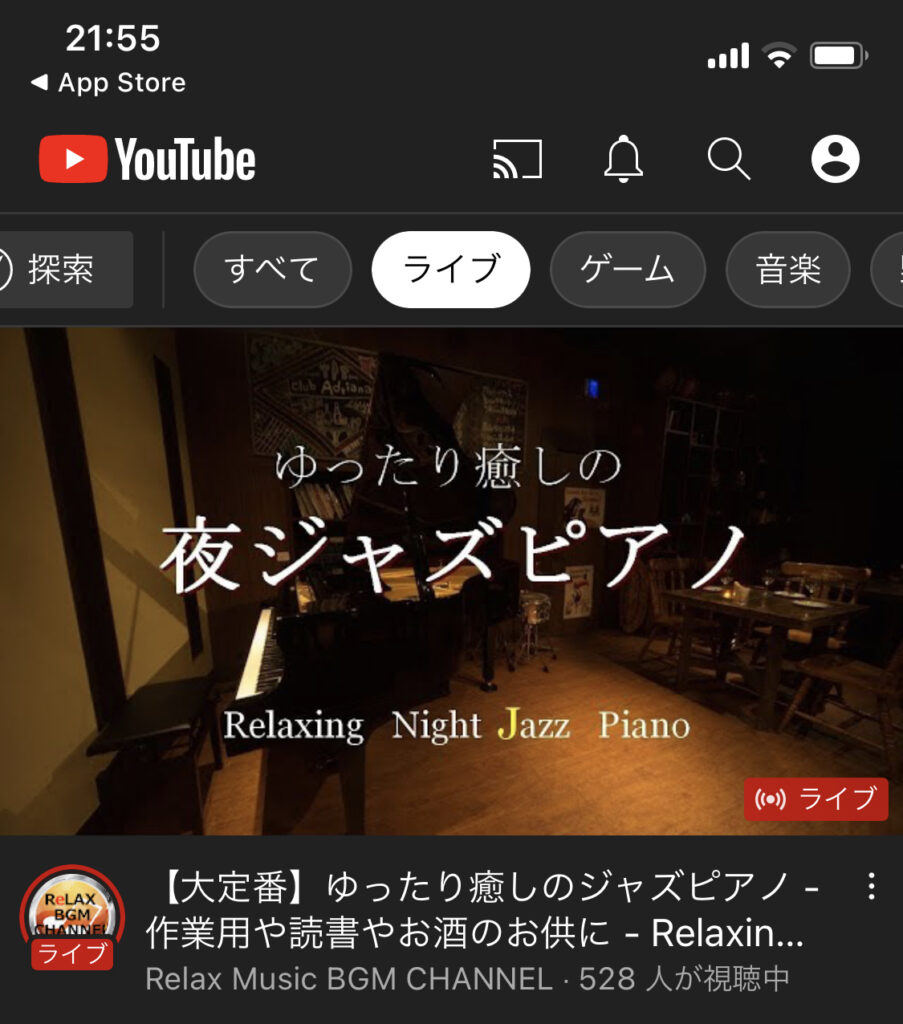
5.Appのバックグラウンド更新をオフにする
Appのバックグラウンド更新機能をオンにすると常に最新情報を取得しようとアプリが常に動作しバッテリーを消費するのでOFFにしておきます。
「設定」→「一般」→「Appのバックグラウンド更新」でオフにします。
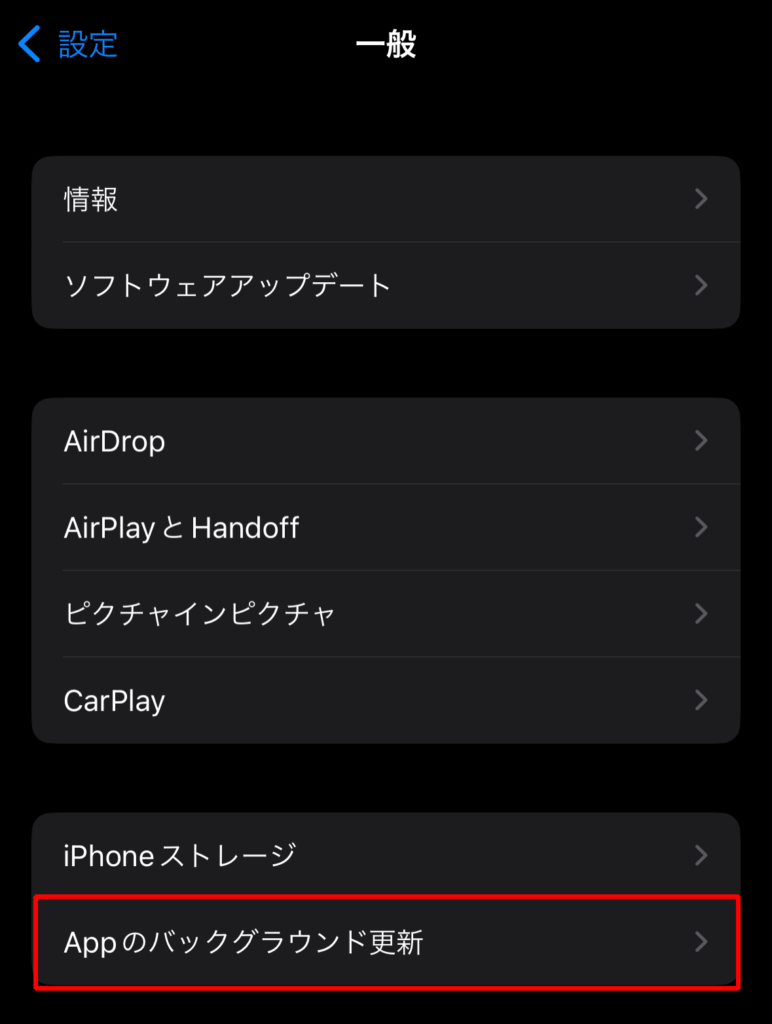
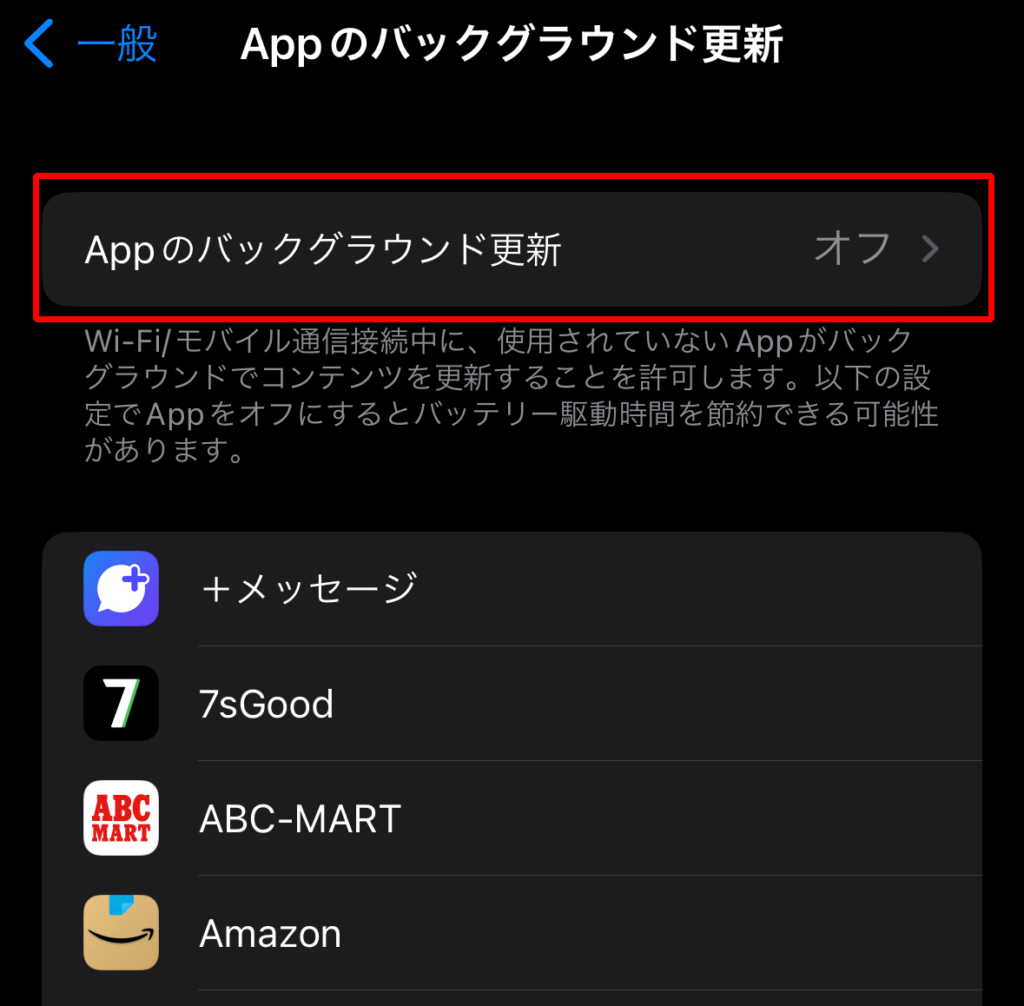
6.最大音量を半分までに制限しておく
音量を抑えることも実は節電になります。
ボリュームキーから設定してもよいですが、「ミュージック」アプリ等でイヤホンを使用する場合
「設定→「サウンドと触覚」→「ヘッドホンの安全性」から「大きな音を抑える」をオンにすることで最大音量を設定できます。
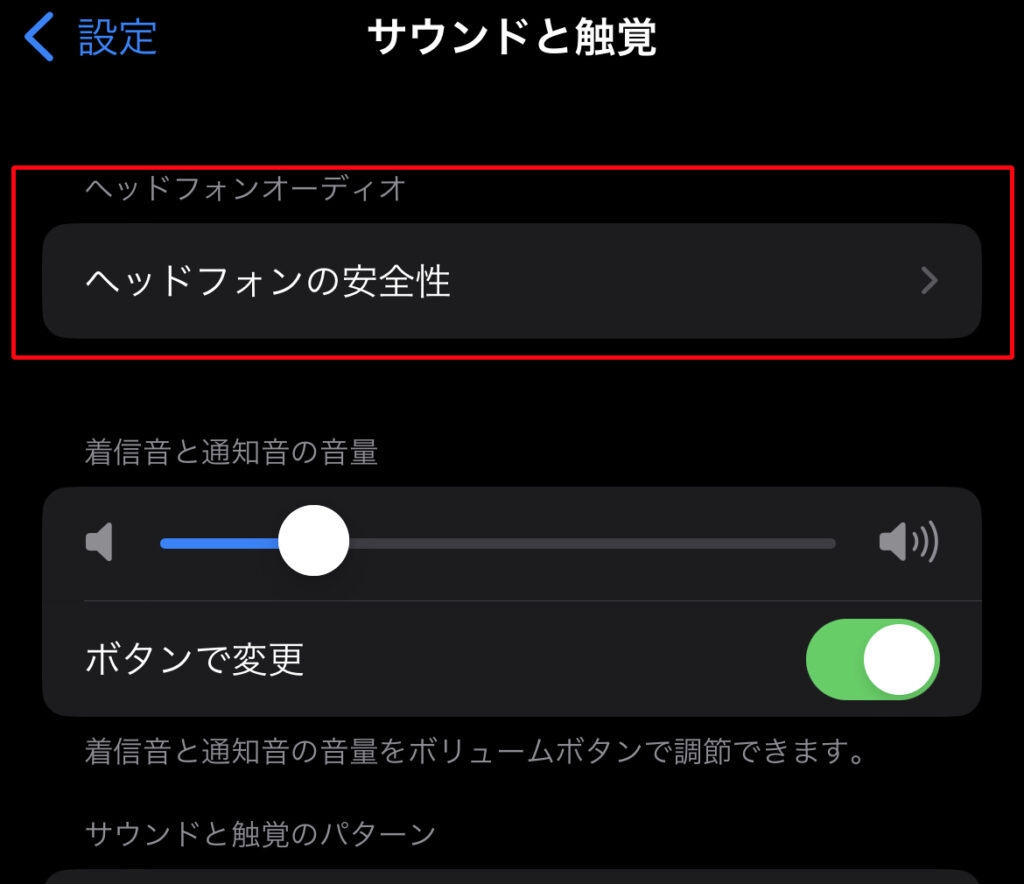
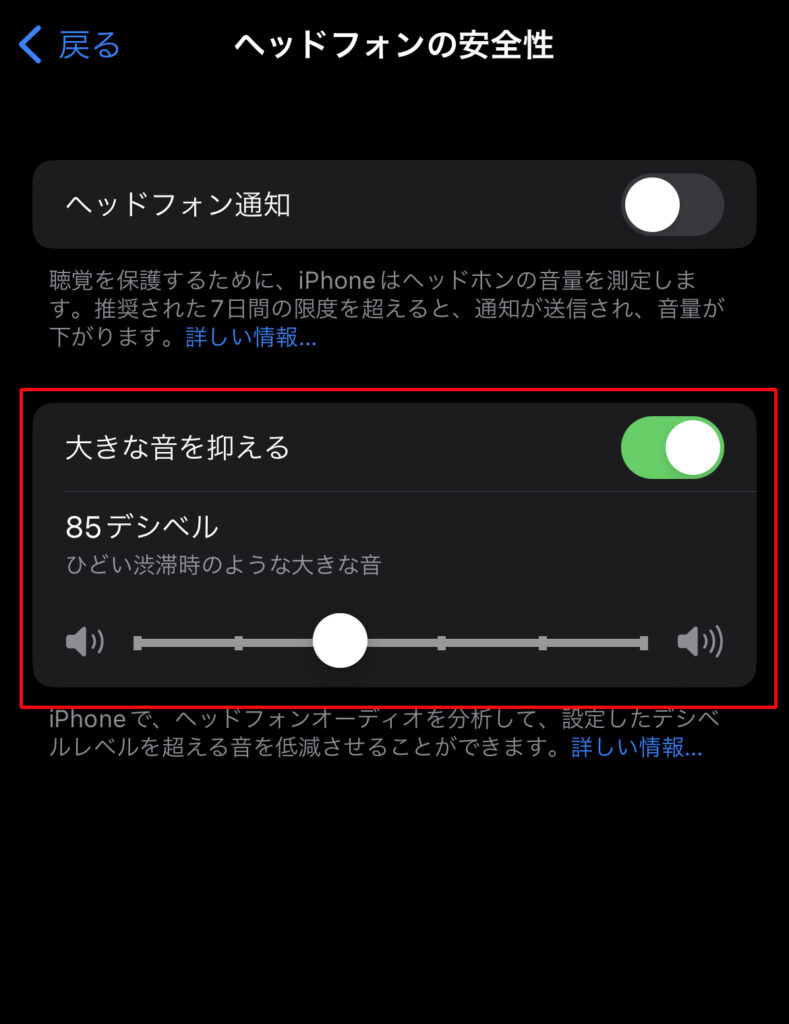
7. iPhoneの位置情報をオフにする
位置情報サービスは(GPS)は位置情報の利用が必要なアプリの場合
「設定」→「プライバシーとセキュリティー」の「位置情報サービス」から
「このアプリの使用中」にし、不要な場合オフにしておくと、バッテリー消費を抑えられます。
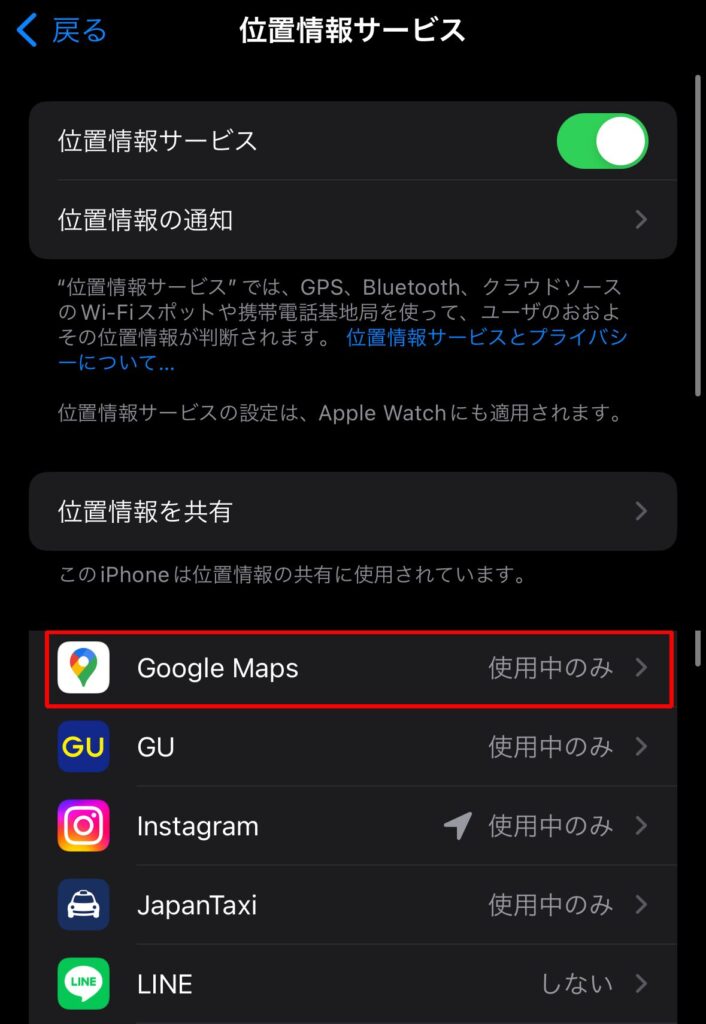
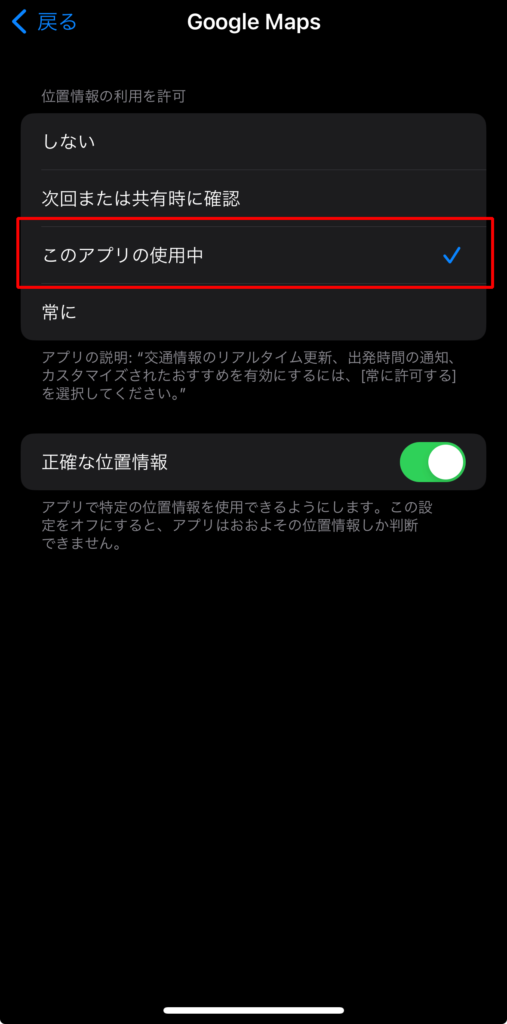
iPhoneのバッテリーを長持ちさせる使い方
◆「低電力モード」をオンにする◆
低電力モードをオンにすることで、iPhoneの一部の機能が制限されますが、バッテリーの節約には有効です。
「設定」 →「バッテリー」 →「低電力モード」をオンで有効にします。
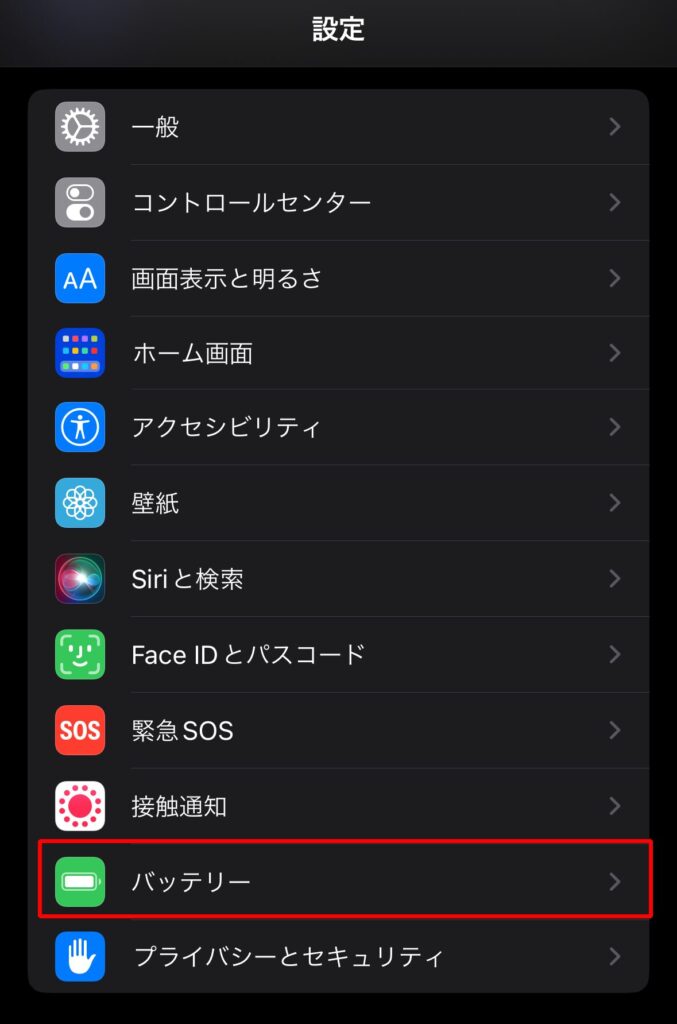
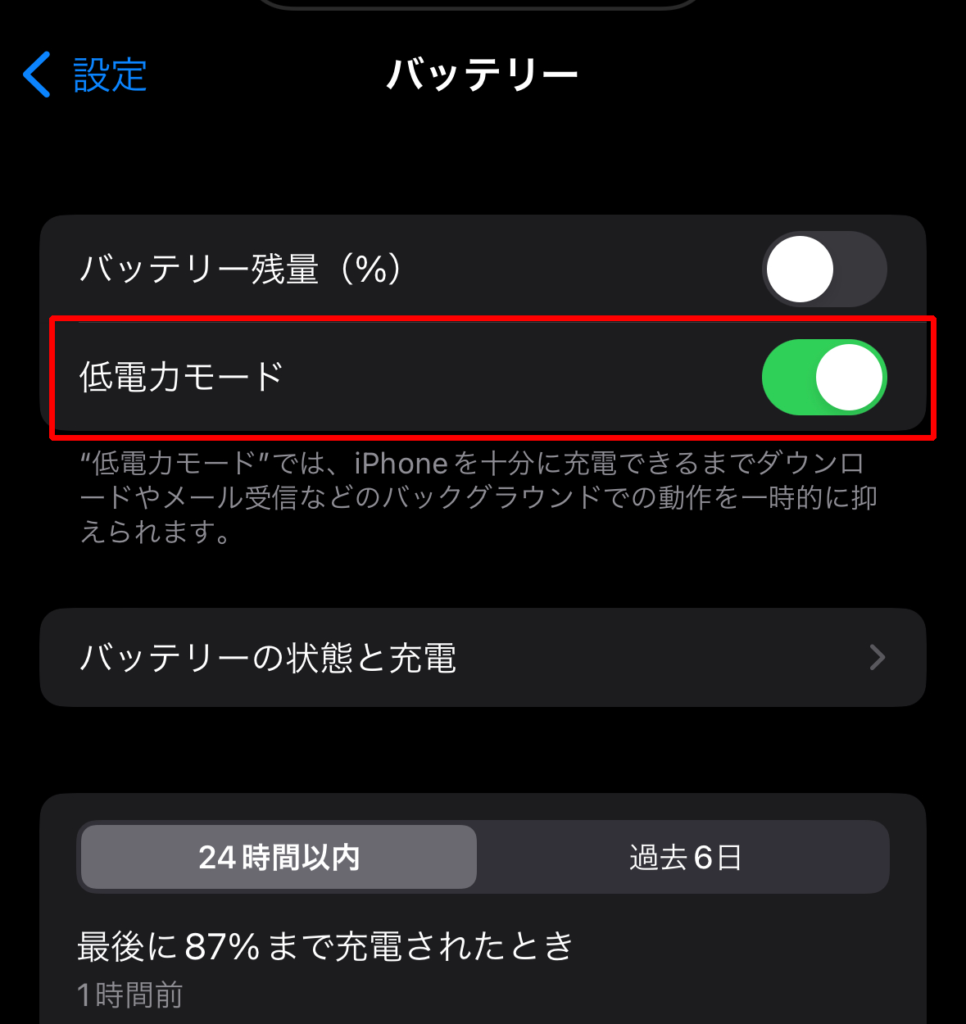

Anker iPhone充電ケーブル PowerLine II ライトニングケーブル MFi認証 超高耐久 iPhone 14 / 14 Pro Max / 14 Plus / 13 / 13 Pro / 12 / 11 / X/XS/XR / 8 Plus 各種対応 (0.9m ホワイト)
◆フェイスダウン検知機能を有効活用する◆
iPhoneの画面を伏せて置くことで、通知が来ても画面が表示されなくなる「フェイスダウン検知機能」があります。
この機能を使うことでバッテリー消費を抑えることができます。

まとめ
以上がiPhoneのおすすめバッテリー節電設定並びに使い方でしたがいかがでしたでしょうか?
基本iPhoneの初期状態の設定ではバッテリーを抑えることよりもパフォーマンスが優先となっているためそのままの状態で使用するといくらiOSのバッテリー節電機能が年々強化されていても思いのほか早くバッテリーが減ってしまいます。
今まで挙げた7つのポイントを意識して設定を見直していただければ必要な時にバッテリーがなくなっていたという事態を防ぐことができますし、バッテリーの寿命を延ばすことにもつながりますので、まだ節電設定をされていない方は今からでも遅くないので設定されることをおすすめします。




